
Операционные системы MacOS используют файлы dmg для установки приложений в вашей системе по двум основным причинам. Файлы dmg похожи на папки-контейнеры, которые используются для установки приложений, как ISO в Windows, скажем, они похожи на виртуальные диски, которые можно монтировать. На Mac мы можем устанавливать приложения различными способами, одним из которых является перетаскивание одного из этих файлов dmg на значок папки «Приложения». Чтобы открыть .dmg, вам просто нужно дважды щелкнуть по нему. Его использование оправдано в двух основных аспектах:
безопасность
Это связано с тем, что в операционной системе имеется функция проверки целостности, позволяющая определить, что файл не был обработан на уровне кода.
пространство
Пространственные dmg-файлы сжимаются так, что размер приложений уменьшается на высокий процент.
По логическим причинам файлы dmg несовместимы с системой Windows, поскольку Microsoft разрешает использование файлов ISO или Exe для всех своих систем. Несмотря на очевидную несовместимость, Solvetic объяснит некоторые полезные способы, позволяющие открывать и получать доступ к содержимому файла dmg в Windows.
1. Откройте файл DMG, используя 7-Zip в Windows 10
7-Zip - это бесплатное программное обеспечение с открытым исходным кодом, в котором большая часть кода находится под лицензией GNU LGPL, а другие части кода - под лицензией BSD с 3 пунктами.
черты
7-Zip - это простая утилита, но с такими замечательными функциями, как:
- Высокая степень сжатия в формате 7z включена с LZMA и LZMA2 сжатия
- Поддерживает форматы уровня сжатия, такие как 7z, XZ, BZIP2, GZIP, TAR, ZIP и WIM
- На уровне декомпрессии он поддерживает AR, ARJ, CAB, CHM, CPIO, CramFS, DMG, EXT, FAT, GPT, HFS, IHEX, ISO, LZH, LZMA, MBR, MSI, NSIS, NTFS, QCOW2, RAR, RPM, SquashFS, UDF, UEFI, VDI, VHD, VMDK, WIM, XAR и Z.
- Имеет уровни шифрования AES-256 в форматах 7z и ZIP
- Может быть интегрирован с Windows PowerShell
- Имеет самораспаковывающуюся емкость для формата 7z
- Интегрировать файловый менеджер
- Совместимо для использования из командной строки
- Доступно на более чем 80 языках
Шаг 1
Ваша загрузка доступна по следующей ссылке.
7-Zip
Шаг 2
Как только 7-Zip будет установлен в Windows, мы щелкнем правой кнопкой мыши по файлу dmg и выберем опцию «7-Zip / Открыть архив»:

Шаг 3
Это позволит нам получить доступ к содержимому файла dmg:

Шаг 4
Теперь, если мы хотим извлечь содержимое файла dmg для лучшего манипулирования в Windows, можно извлечь содержимое локально и, таким образом, лучше работать с ним, для этого мы щелкнем правой кнопкой мыши на файле dmg и увидим следующее:

Шаг 5
Там мы можем выбрать следующее:
Извлечь файл
Мы можем указать конкретную папку для извлечения.
Извлечь здесь
извлечь содержимое в папке, где находится файл DMG.
Извлечь в
извлечь содержимое в предопределенную папку.
Шаг 6
Как только будет выбран лучший вариант, начнется процесс извлечения контента:

Шаг 7
Там мы увидим все детали, связанные с этой задачей. После завершения процесса извлечения мы увидим папку с соответствующими файлами:
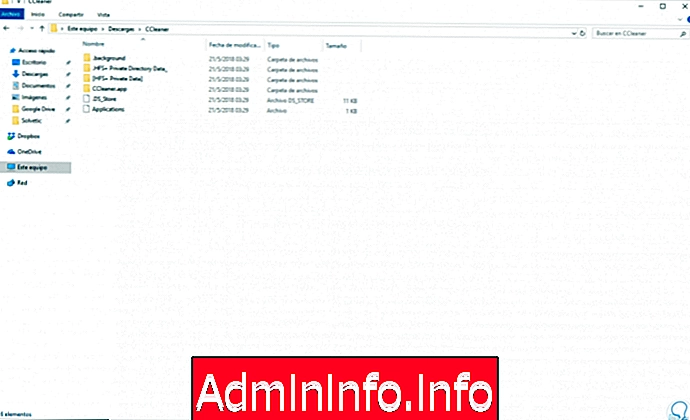
2. Откройте файл DMG с помощью DMG Extractor в Windows 10
DMG Extractor - это бесплатное приложение, которое может открывать различные форматы и файлы образов дисков, включая, следовательно, его имя, файлы .dmg и зашифрованные файлы dmg без необходимости сначала преобразовывать их в файлы ISO или IMG, как это обычно бывает. Этот инструмент работает с Raw, Zlib, Bzip2 и Zero Block.
черты
Среди его характеристик мы находим:
- Вы можете автоматически извлекать содержимое файлов локально на компьютер.
- Открытые зашифрованные или незашифрованные файлы DMG
- Он способен извлекать файлы более 4 ГБ
- Простой в использовании интерфейс
- Нет шпионских программ или рекламы
- быстрая установка
Шаг 1
Ваша загрузка доступна по следующей ссылке:
DMG экстрактор
Шаг 2
После установки утилиты мы можем дважды щелкнуть файл dmg или использовать опцию Open DMG extractor, чтобы увидеть содержимое файла dmg:

Шаг 3
Оттуда будет возможно извлечь, при необходимости, содержимое файла dmg, для этого мы нажмем кнопку «Извлечь», и можно будет извлечь его в той же папке, в другом месте или выбрать только те файлы, которые нужно извлечь:

3. Откройте файл DMG с помощью UltraISO в Windows 10
Это бесплатная утилита, разработанная для управления всеми образами ISO, включая файлы dmg.
UltraISO - это в основном инструмент для создания, редактирования и конвертации файлов образов ISO CD / DVD и имеет загрузочный CD или DVD создатель. Это также позволяет нам напрямую редактировать файл образа CD / DVD и извлекать из него файлы и папки или, при необходимости, напрямую создавать файлы ISO с CD / DVD-ROM или жесткого диска.
черты
Среди его преимуществ мы находим:
- Вы можете напрямую извлекать файлы и папки из файла образа ISO
- Позволяет напрямую редактировать файл образа ISO.
- Можно будет добавить, удалить, создать новый каталог или переименовать содержимое изображения в файле ISO.
- Это позволяет сделать ISO-файл из документа на жестком диске.
- Совместим с форматами изображений, такими как .ISO, .BIN, .IMG, CIF, .NRG, MDS, .CCD, BWI, ISZ, .DMG, DAA, .UIF, HFS.
- Совместим с ISO 9660 Level1 / 2/3 и расширением Joliet
- Поддерживает интеграцию типов документов Shell
Шаг 1
Ваша бесплатная загрузка доступна по следующей ссылке:
UltraISO
Шаг 2
После установки мы переходим в меню File / Open или можем использовать следующие клавиши:
Ctrl + O
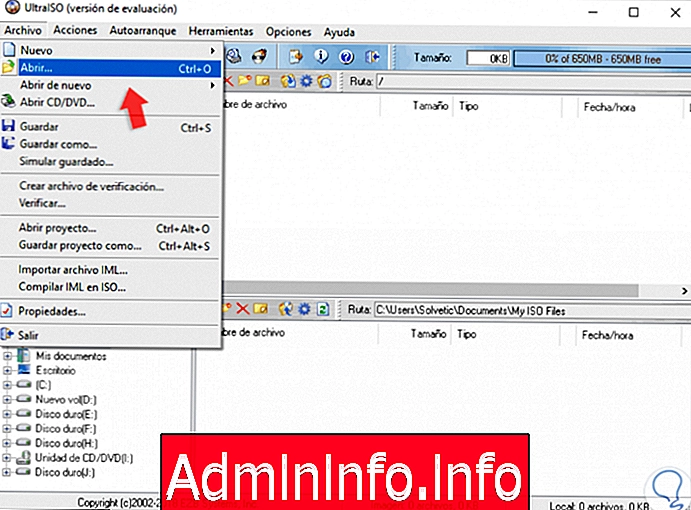
Шаг 3
Давайте перейдем к пути, где файл dmg:

Шаг 4
Нажмите на Open, и мы получим доступ к содержанию этого:

Шаг 5
Теперь можно будет использовать все доступные инструменты UltraISO:

С помощью любой из этих утилит мы можем без проблем обращаться к файлам dmg в Windows и работать с ними.
СТАТЬИ